- Ekran kaydedicisi
- Mac Video Kaydedici
- Windows Video Kaydedici
- Mac Ses Kaydedici
- Windows Ses Kaydedici
- Webcam Kaydedici
- Oyun Kaydedici
- Toplantı Kaydedici
- Messenger Çağrı Kaydedici
- Skype Recorder
- Kurs Kaydedici
- Sunum Kaydedici
- Chrome Kaydedici
- Firefox Kaydedici
- Windows'da ekran görüntüsü
- Mac'te ekran görüntüsü
Oynatılmayan Twitter Videolarını En Etkili Şekilde Çözmeyi Öğrenin
 Yazar: Lisa Ou /27 Ekim 2021 16:00
Yazar: Lisa Ou /27 Ekim 2021 16:00Twitter uygulamasında bir videoda gezinirken, dokunmasanız bile hemen oynamaya başlaması bekleniyor. Ancak Twitter'da video izlerken sorun yaşamanıza neden olan durumlar vardır. Twitter video oynatma sorunlarına çeşitli faktörler katkıda bulunur ve videolarınızın oynatılmaması gerçekten can sıkıcı olabilir, çünkü birçok harika bilgiyi kaçırıyorsunuz ve özet akışınız eksik görünüyor. Twitter videolarınızın bilgisayarınızda, Chrome'daki mobil tarayıcınızda oynatılmamasının birkaç basit veya karmaşık nedeni olabilir. Bu makalede, tüm olasılıkları gözden geçireceğiz ve Twitter videolarınızın oynatılmaması için bazı kolay düzeltmeler sunacağız.

Rehber Listesi
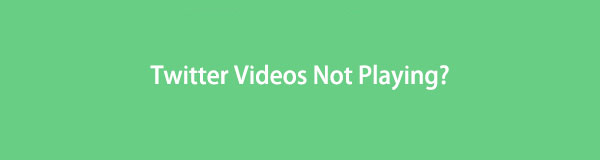
1. Twitter Videoları Neden Oynatılmıyor?
Twitter'ın zorluklarla ve uygunsuz video oynatmayla karşılaşmasının birçok nedeni vardır ve bu sorunlara çeşitli faktörler neden olabilir. Bu yüzden, nasıl çözeceğimize geçmeden önce, soruna neyin neden olduğunu bulalım. Bu notla başlayalım.
Hatalı İnternet Bağlantısı
Twitter videolarını oynatmak, videoları sorunsuz bir şekilde oynatmak için sabit ve güvenli bir ağ bağlantısı gerektirir. Dolayısıyla, oynatılmayan bu Twitter videoları sorunu, kararsız bir internet bağlantısından kaynaklanabilir. Benzer şekilde, yüksek hızlı verilerinizi ay için kullandıysanız, bu sorunu yaşayabilirsiniz. Twitter beslemesi, kısıtlı bir veri kullanımı senaryosunda yüklenebilir, ancak video oynatmanın yüksek hızlı veri erişimine ihtiyacı vardır.
Eski Uygulama ve Tarayıcı
Tarayıcıların eski Twitter uygulaması sürümleri, özellikle Twitter uygulamasında gezinmedeki sorunların temel nedeni olan birçok uyumluluk, hatayla ilgili ve güncel olmayan sürücü sorunlarına sahip olabileceğinden, Twitter özet akışında video oynatmamayla sonuçlanabilir. videoları oynatırken.
Aşırı Yüklenmiş Önemsiz Dosyalar (Önbellek, Çerezler ve Geçmiş)
Aşırı yüklenmiş bir önbellek, çerezler ve geçmiş verileri de Twitter'ın zaman zaman video oynatmamasının nedenlerinden biridir. Bu gereksiz dosyalar, uygulamanızı bozabilir ve bu da göz atarken video oynatmayı işleyememesine neden olabilir.
Eklentiler ve Güvenlik Duvarı Seçenekleri
Güvenlik eklentileri ve güvenlik duvarı seçenekleri, bir videonun Twitter uygulamasında oynatılmamasının nedenlerinden biri olabilir. Bu şeyler, Twitter videolarını bir güvenlik tehdidi olarak görebilir ve böylece video oynatmayı tamamen durdurabilir.
Yüklenen Video Uyumluluğu
Oynatmaya çalıştığınız bir video Twitter video formatı ile uyumlu değilse. Ardından, Twitter videosunun oynatılmaması hatasını da görebilirsiniz. Teknik olarak Twitter, web üzerindeyken mobil uygulamalarda MP4 ve MOV video formatlarını desteklerken, A4 ses ile H264 formatında MP64 video formatını destekler.
FoneLab Screen Recorder, Windows / Mac'te video, ses, çevrimiçi eğitim vb. Görüntüleri yakalamanıza olanak tanır ve boyutu kolayca özelleştirebilir, video veya sesi düzenleyebilir ve daha fazlasını yapabilirsiniz.
- Windows / Mac'te video, ses, web kamerası kaydedin ve ekran görüntüsü alın.
- Kaydetmeden önce verileri önizleyin.
- Güvenli ve kullanımı kolaydır.
2. Oynatılmayan Twitter Videoları Nasıl Onarılır
iPhone/iPad'de Oynatılmayan Twitter Videoları Nasıl Onarılır
Bir iPhone veya iPad kullanıcısıysanız ve aynı zamanda Twitter videolarını oynatmada sorun yaşıyorsanız. Bu sorunu çözmek, düzeltmenizi kolaylaştırır. Aşağıda iPhone veya iPad'inizde yapabileceğiniz olası çözümler bulunmaktadır.
Ağ Ayarları Sıfırlama
Twitter'daki videoların oynatılmamasının en yaygın nedeni, zayıf ve hatalı bir internet bağlantısıdır ve kesinlikle iPhone/iPad ağ ayarlarınızın sorunlu olmasıdır. Hatalı bağlantı, video dosyasını yükleme sürecini engeller çünkü videolara yalnızca internet bağlantınız varsa erişilebilir. Aşağıda, ağın düzgün çalışmasını sağlamak için iPhone'unuzun ağ ayarlarını nasıl sıfırlayacağınızla ilgili adımlar verilmiştir:
iPhone/iPad'de Ağ Ayarlarının Nasıl Sıfırlanacağına İlişkin Adımlar:
1. AdımiPhone/iPad'inizde şuraya gidin: Ayarlar uygulama. Bundan sonra, öğesine dokunun. genel ayarlar, aşağı kaydırın ve Reset sonra seç Ağ Ayarları Sıfırlama sıfırlama işlemini başlatmak için Açılır seçimde işlemi onaylayın.
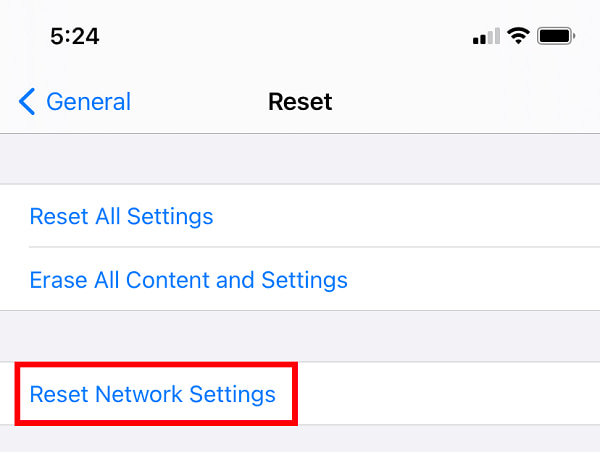
Twitter Uygulamasını Güncelle
Twitter uygulamasında gezinirken ve videolar olması gerektiği gibi oynatılmıyorsa bunun nedeni Twitter uygulamanızın zaman zaman güncellenmemesi olabilir, Twitter gibi uygulamaların uygulama arayüzünü değiştirmeyi ve daha iyi ayarlar eklemeyi içeren güncellemeleri olabilir. Bununla birlikte, Twitter uygulamanızı güncellemek, videoların oynatılmadığı zamanlar da dahil olmak üzere, göz atma deneyiminizdeki her türlü sorunu kesinlikle çözmenin başka bir yoludur.
Twitter Uygulamasını Manuel ve Otomatik Olarak Güncelleme Adımları:
Manuel olarak:
1. AdımTwitter'ı iPhone/iPad'inizde manuel olarak güncellemek için şuraya gidin: App Store sonra dokunun Profil Bilgileri Ekranın sağ üst köşesinde.
2. AdımArayüzde, Twitter uygulamasının bir güncellemeye ihtiyacı olup olmadığına bakın. Güncelleme Uygulamanın yanındaki düğmeye dokunun çünkü bu, güncellemeye ihtiyacı olduğu anlamına gelir.
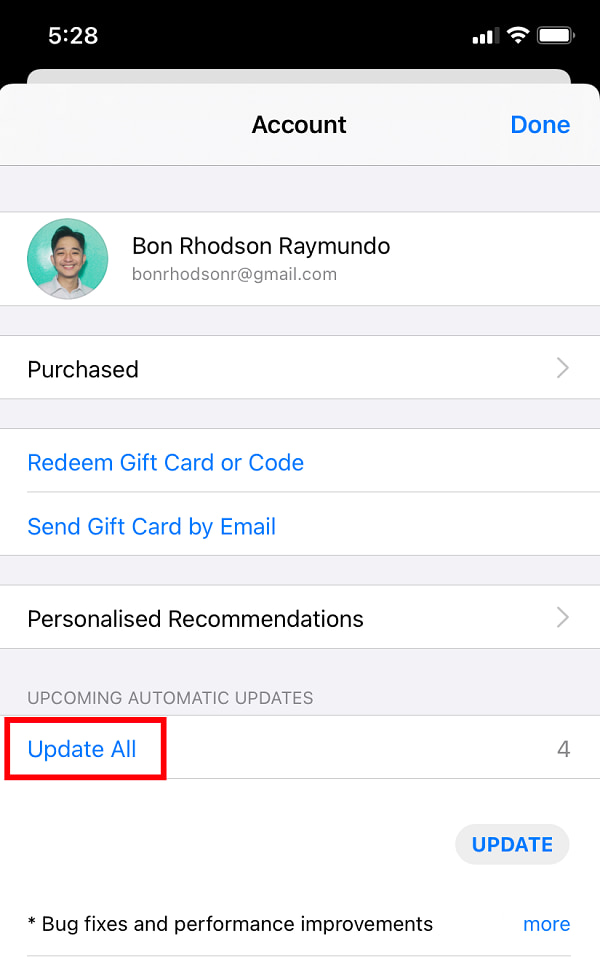
Otomatik olarak:
1. AdımİPhone'unuzda şuraya gidin: Ayarlar app, ardından aşağı kaydırın ve bakın App Store sonra ona dokunun.
2. AdımBundan sonra, yanındaki Toggle-Switch düğmesini açın. otomatik İndirme Ardından, geliştiriciden bir güncelleme geldiğinde Twitter uygulamanız otomatik olarak güncellenecektir.
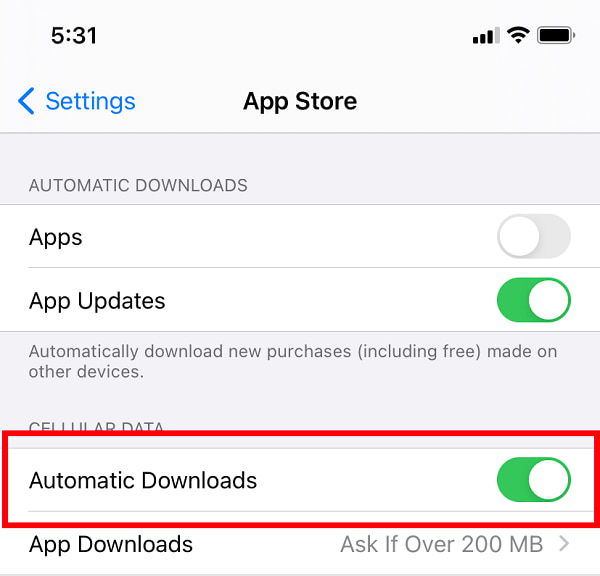
Twitter Uygulamasını Boşalt
iPhone/iPad'de oynatılmayan Twitter videolarını çözmenin başka bir yöntemi de Twitter uygulamasını boşaltmak. Uygulamada video oynatmayla ilgili sorunlara neden olan gereksiz içeriği boşaltmanıza izin veren basit bir yöntemdir. Öte yandan, Twitter uygulamasını boşaltmanın, kayıtlı şifreler ve diğer veri etkinlikleri dahil tüm verileri sileceğini unutmayın.
Twitter Uygulamasını Boşaltma Adımları:
1. AdımiPhone/iPad'inizde şuraya gidin: Ayarlar uygulama. Ardından, şuraya gidin: genel ayarlar.
2. AdımBundan sonra, iPhone Depolama Alanı o zaman gör Twitter uygulamasına dokunun ve ona dokunun.
3. AdımSon olarak, Boşaltma Uygulaması Uygulamayı yeniden yükledikten sonra işlemi başlatmak için.
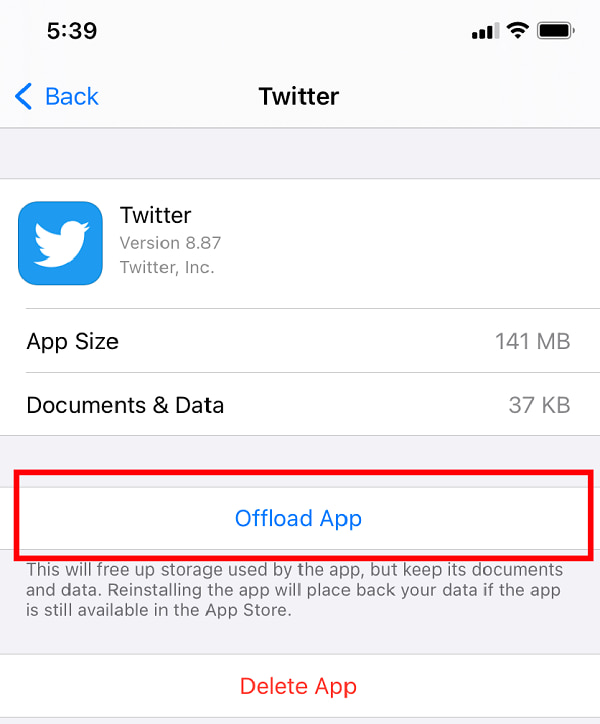
Android'de Oynatılmayan Twitter Videoları Nasıl Onarılır
Bir Android kullanıcısıysanız ve Twitter videolarını oynatırken aynı sorunu yaşıyorsanız, bu makale ayrıca size android telefonunuzda nasıl düzelteceğinizi gösterecek ve öğretecektir.
Android Cihazı Yeniden Başlat
Twitter uygulamasında gezinirken video oynatırken aniden durur, ardından cihazınızı yeniden başlatmak performansını optimize etmeye ve Twitter'ın video oynatmama sorunlarını çözmeye yardımcı olur. kullanarak cihazı açıp kapatmanız yeterlidir. Kapat buton. Ancak Android'i yeniden başlatmanın sahip olduğunuz sürüme ve modele göre değişebileceğini de unutmayın. Bununla birlikte, bunu yapmak için Güç düğmesini bulmanız yeterlidir.
Twitter Uygulama Verilerini Temizle
Oynamayan Twitter videolarını düzeltmenin başka bir yöntemi de uygulama verilerini temizlemektir. Uygulama verilerini temizlemek, Twitter uygulamasında gezinirken video oynatmada düzgün çalışması için uygulamayı yeniden başlatmaya veya bir şekilde temizlemeye yardımcı olur. Benzer şekilde, Twitter uygulama verilerini temizleme adımlarının, sahip olduğunuz Android sürümüne ve modeline bağlı olarak değişebileceğini unutmayın. Bununla birlikte, bunu Ayarlar uygulamasındaki Uygulama Yönetimi'nde yaptığınızı da not edebilirsiniz.
Gereksiz Uygulamaları Sil
Android telefonunuzu birçok gereksiz uygulama ile yüklemek de cihazınızın performansını etkileyebilir ve bu da video oynatırken Twitter gibi diğer uygulamaların performansının etkilenmesine neden olabilir. Aynı şekilde, kullandığınız model ve sürüme bağlı olarak uygulamaları silme adımları birbirinden farklı olabilir.
Chrome'da Oynatılmayan Twitter Videoları Nasıl Onarılır
Aynı şekilde, Twitter sayfalarında gezinirken ve Twitter videoları izlerken Chrome tarayıcısını kullanırsanız oynatılmaz. Bunu çözmenin olası yolları aşağıdadır.
Chrome Tarayıcıyı Güncelle
Genel olarak, bir sistemi güncellemek birçok uygulama performansı sorununu çözebilir. Chrome güncellemeleri, genellikle Twitter gibi sitelere göz atarken uyumluluk ve hatayla ilgili sorunları çözebilir. Dahası, Chrome'u güncellemek tarayıcı performansını ve hızını artıracak ve belki de genel kullanıcı deneyiminizi geliştirmek için yeni özellikler sağlayacaktır.
Chrome Tarayıcının Nasıl Güncelleneceğine ilişkin adımlar:
1. AdımChrome tarayıcının ana arayüzünde Özelleştirme ve Google Chrome'u kontrol veya sağ üst köşedeki üç (3) nokta simgesi. Seçimde tıklayın Chrome hakkında.
2. AdımTıkla Google Chrome'u güncelle. Güncelleme otomatik olarak indirilecek ve Chrome'unuza uygulanacaktır. Ardından, tıklayın Yeniden başlat veya güncellenmiş tarayıcıyı kullanmanız istendiğinde yeniden başlatın. Ancak güncelleme seçeneği görünmüyorsa bunun Chrome'unuzun güncellendiği anlamına geldiğini unutmayın.
Chrome Ayarlarını, Geçmişi ve Önbelleği Temizle
Çoğu zaman, Twitter videolarının Chrome'da oynatılmamasının nedeni, önbelleğinizin, çerezlerinizin, göz atma geçmişinizin ve geçici dosyalarınızın videolarınızın Chrome'da oynatılmasına izin vermemesidir. Bu yüzden sorunu çözmek için onları temizlemeniz gerekir.
Chrome'da Chrome Ayarlarının, Geçmişin ve Önbelleğin Nasıl Temizleneceğine ilişkin adımlar:
1. AdımChrome tarayıcıda, tıklayın Özelleştirme ve Google Chrome'u kontrol ya da üç (3) nokta simgesi sağ üst köşede. Ardından, Ayarlar'ı tıklayın.
2. AdımAna menü seçimini ortaya çıkarmak için paneli tıklayın. Açılır menüde seçin Gizlilik ve Güvenlik. Tıkla Tarama verilerini temizle, Ardından Açık tarihi geçmişinizi ve tüm tarama verilerini temizlemek için. Bundan sonra, tıklayın Çerezler ve diğer site verileri.
Eklentileri ve Uzantıları Devre Dışı Bırak
Eklentileri ve Uzantıları devre dışı bırakmak, Chrome tarayıcınızda Twitter'da oynatılmayan videolarla ilgili sorunları çözmenize yardımcı olabilir. İzlenecek adımlar aşağıdadır:
Eklentileri ve Uzantıları Devre Dışı Bırakma Adımları:
1. AdımAyarlar'a gidin ve seçin Gizlilik ve Güvenlik ve İçerik ayarları eklentileri devre dışı bırakın.
2. AdımChrome'daki uzantıları kaldırmak için Puzzle Chrome tarayıcısının sağ üst köşesinde bulunan simge noktaları. Ardından, şuraya gidin: uzantıları üzerinde Diğer Araçlar. Chrome'unuzdaki herhangi bir uzantıyı devre dışı bırakmak veya devre dışı bırakmak için Geçiş Değiştir düğmesini kapatın.
Chrome Ayarlarını Sıfırla
Chrome'unuzda yaptığınız herhangi bir aktivite, Twitter'da video oynatmak gibi tarayıcınızın performansını etkileyebilir. Bu nedenle, Chrome ayarlarınızı sıfırlamak, Chrome'un ayarlarını varsayılana geri yükleyebilir ve web videolarınız herhangi bir sorun olmadan tekrar oynatılabilir.
Chrome Ayarlarının Sıfırlanmasıyla ilgili adımlar:
1. AdımChrome tarayıcınızda şuraya gidin: Özelleştirme ve Google Chrome'u kontrol ekranın sağ üst köşesinde. Bundan sonra, tıklayın Ayarlar ve ardından öğesine tıklayın gelişmiş sol panel menüsünde.
2. AdımBundan sonra, Reset ve Temizleme ve Sıfırlama Ayarları. İşlem bittiğinde, Chrome'unuzu yeniden başlatın.
3. Twitter Videolarının Oynatılmaması Nasıl DüzeltilirTwitter Videolarının Oynatılmaması
1. Twitter ne tür video formatı ve boyutlarına izin verir?
Twitter'da bir video dosyası yüklerken, maksimum dosya boyutu 4MB olan bir H264 kodlayıcı ile MP64 video formatını ve A512 sesli AAC ses ve MOV video formatlarını teknik olarak destekler.
2. Twitter'da video yayınlarken temel gereksinimler nelerdir?
Twitter'a video gönderirken minimum çözünürlük 32x320 piksel ve maksimum çözünürlük 1920x1200 pikseldir. Buna rağmen, ayrıca 40 fps'den fazla olmayan bir kare hızına ve 25 Mbps'den fazla olmayan bir bit hızına sahip olmalıdır.
Sonuç
Bu nedenle, bu makaleyi doğru yolda bitirmek için şimdi karar size bağlı olacak, sadece düzeltmek için en iyi yöntemleri seçin. Bununla birlikte, yukarıda belirtilen tüm çözümlerin, Twitter videolarının oynatılmaması gibi ana endişenizi çözebileceği çok açıktır.
FoneLab Screen Recorder, Windows / Mac'te video, ses, çevrimiçi eğitim vb. Görüntüleri yakalamanıza olanak tanır ve boyutu kolayca özelleştirebilir, video veya sesi düzenleyebilir ve daha fazlasını yapabilirsiniz.
- Windows / Mac'te video, ses, web kamerası kaydedin ve ekran görüntüsü alın.
- Kaydetmeden önce verileri önizleyin.
- Güvenli ve kullanımı kolaydır.
